Выделяем строку или столбец
Чтобы выделить строку таблицы, поместите указатель мыши слева от нужной строки, при этом он должен принять вид белой стрелки, направленной вправо вверх, как показано на картинке ниже. Чтобы выделить несколько строк, нажмите левую кнопку мыши рядом с первой из выделяемых строк, и, не отпуская, протащите указатель вниз.
Замечание: В определённом положении указателя появляется иконка со знаком «+ «. Если нажать на эту иконку, то в позицию, на которую она указывает, будет вставлена новая строка. Если Ваша цель – выделить строку, то кликать по иконке со знаком плюс не нужно.
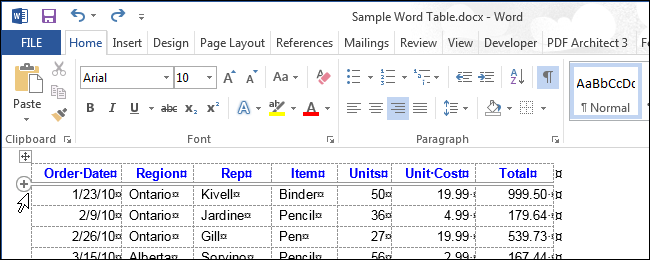
Выделяем таблицу целиком
Чтобы выделить всю таблицу целиком, наведите указатель мыши на таблицу, при этом в левом верхнем углу должна появится иконка выделения таблицы.

Кликните по иконке – таблица будет выделена полностью.
1. Вопрос: Как вставить или удалить строку? Столбец?
Ответ:Вставка и удаление строки
1. Чтобы вставить строку, выделите ее, а затем на вкладке Главная нажмите кнопку Вставить и выберите пункт Вставить строки на лист.
2. Чтобы удалить строку, выделите ее, а затем на вкладке Главная нажмите кнопку Вставить и выберите пункт Удалить строки с листа.
Можно также щелкнуть правой кнопкой мыши выделенную строку и выбрать команду Вставить или Удалить.
2. Вопрос: Как разделить или объединить ячейки таблицы?
Ответ: Объединение ячеек
Несколько ячеек таблицы, расположенных в одной строке или в одном столбце, можно объединить. Например, вы можете объединить несколько ячеек по горизонтали, чтобы создать заголовок таблицы, равный по ширине нескольким столбцам.
1. Выделите ячейки, которые требуется объединить.
2. В разделе Работа с таблицами на вкладке Макет в группе Объединение выберите команду Объединить ячейки.
3. Вопрос: Как выполняются вычисления в таблицах?
Ответ: Вычисления и логические сравнения можно выполнять с помощью формул. Команда Формула находится в разделе Работа с таблицами на вкладке Макет в группе Данные.
4. Вопрос: Как определяются координаты ячеек?
Ответ: Координаты ячейки относительно верхнего левого угла листа рабочей книги содержатся в ее свойствах Тор и Left.
5. Вопрос: Как можно осуществить предварительный просмотр только первых двух страниц документа в определённом масштабе отображения?
Ответ: выберите команду Файл>Предварительный просмотр или щелкните мышью на довольно удобной кнопке на стандартной панели инструментов. На экране Word появится незабываемый образ вашего документа
6. Вопрос: Как можно вывести на печать 5 экземпляров первой страницы документа?
Ответ: В параметрах печати указать первую страницу и ввести кол-во экземпляров.
7. Вопрос: Какие бывают типы разрывов?
· Ответ: Чтобы начать новый раздел на следующей странице, выберите пункт Следующая страница.
На вкладке Макет нажмите кнопку Разрывы и выберите Следующая страница.

· Непрерывный разрыв раздела начинает новый раздел с текущей страницы. Такой тип разрыва в основном используется при работе с колонками: он позволяет изменять число колонок, не начиная новую страницу.
На вкладке Макет нажмите кнопку Разрывы и выберите Без разрыва.

· Команда Четная страница позволяет начать новый раздел на следующей четной странице.
На вкладке Макет нажмите кнопку Разрывы и выберите Четная страница.

· Команда Нечетная страница позволяет начать новый раздел на следующей нечетной странице.
На вкладке Макет нажмите кнопку Разрывы и выберите Нечетная страница.

8. Вопрос: Что такое раздел?
Ответ: С помощью разделов можно задавать определенные параметры разметки страницы и форматирования (такие как нумерация строк, колонки или колонтитулы) для различных частей документа.
9. Вопрос: Какая информация задаётся в диалоговом окне Параметры страницы?
Ответ: -Страница - в ней задаются такие параметры как размер, подача, ориентация бумаги, настройка полей и отступы колонтитулов;
-Колонтитулы - в ней настраиваются колонтитулы и номера страниц.
10. Вопрос: Как можно разбить на три колонки не весь текст документа, а только определённый фрагмент текста?
1. Ответ: Разметка в столбцах ко всему документу, выберите Макет > столбцов.
2. Выберите параметр требуется, или выберите Другие столбцы, Чтобы задать собственные формат столбца.
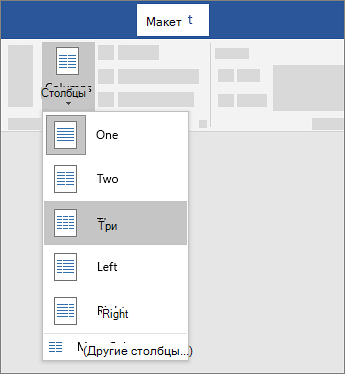
11. Вопрос: Как создаётся рамка только для первой страницы документа?
Ответ: В Word 2007 следует перейти в меню в раздел «Разметка страницы», далее в группе «Фон страницы» нужно нажать кнопку «Границы страниц».

12. Вопрос: Что такое колонтитул?
Ответ: Колонтитулы в ворде — это текст и изображения размещаемые на страницах документа, не относящиеся к основному тексту, а носят информационный и оформительский характер
13. Вопрос: Как создать колонтитулы на первой странице документа
отличные от колонтитулов остальных страниц?
1. Ответ: Откройте раздел Работа с колонтитулами, дважды щелкнув в области верхнего или нижнего колонтитула (вверху или внизу страницы).
2. Установите флажок Особый колонтитул для первой страницы.

3. Колонтитулы на первой странице будут автоматически удалены. Вы можете оставить эту область пустой или добавить другой колонтитул только для этой страницы.
14. Вопрос: Какая информация может находиться в колонтитулах?
Ответ: В колонтитулах указывается название главы, номер раздела, автор книги и элемент графического оформления.